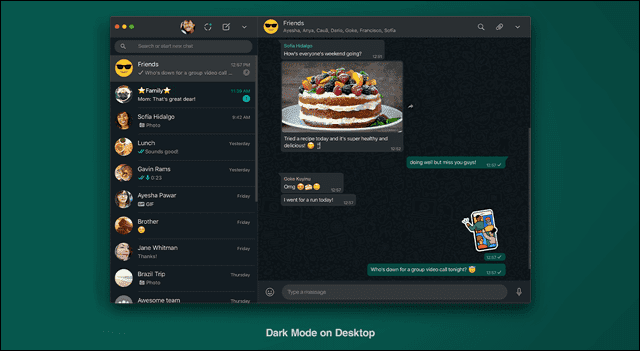بعد دعم تطبيق واتساب الوضع المظلم على أجهزة Android و iPhone , انتظر المستخدمون أيضًا دعم هذا الوضع في خدمة واتساب ويب, حيث يسمح لك واتساب ويب بالتراسل من جهاز الكمبيوتر الخاص بك بدلاً من هاتفك. في الواقع ، كان مطورو تطبيق واتساب يعملون على إتاحة هذه الميزة قريبًا.
حيث قمنا في موضوع سابق بعمل الخدعة التي تتيح لك تنشيط الوضع المظلم في WhatsApp Web مبكرًا ، وإجراء تغيير بسيط في الكود باستخدام أداة "فحص العنصر" في متصفحات الويب ثم سوف تحصل على الوضع المظلم.
اما الان وبشكل رسمي , تمت إضافة الوضع المظلم على الموقع كواحدة من الميزات الجديدة التي تم إطلاقها لـ WhatsApp يوم الأربعاء.
ولتفعيل الوضع المظلم في واستاب ويب تحتاج لفعل الاتي , في البداية ،لتفعيل واتساب ويب ، انتقل إلى web.whatsapp.com ، حيث سوف يظهر لك رمز الاستجابة السريعة على شاشة الكمبيوتر, انتقل الآن إلى تطبيق WhatsApp على هاتفك الذكي الذي يعمل بنظام اندرويد ، ثم اضغط على زر القائمة أعلاه وحدد "واتساب ويب" ثم وجه الكاميرا نحو الشاشة لقراءة رمز الاستجابة السريعة ثم سيتم تفعيل الخدمة مباشرة, اما إذا كنت تستخدم iPhone ، فقم فقط بتشغيل التطبيق وانتقل إلى قسم الإعدادات من الشريط السفلي ، ثم انقر فوق "WhatsApp Web" ثم وجه الهاتف للرمز المعروض على الشاشة. الآن يمكنك الدردشة مع الأصدقاء من الكمبيوتر.
ولتنشيط الوضع المظلم الجديد في خدمة واتساب ويب ، يجب عليك النقر فوق زر القائمة (⋮) على اليسار او على اليمين في حالة ما اذا كان التطبيق باللغة العربية ثم ستنقر منه على الإعدادات, الآن في صفحة الإعدادات ، انقر على المظهر في القائمة الجانبية لعرض نافذة اختيار المظهر ، وحدد غامق واضغط على موافق كما هو موضح في الصورة أعلاه. الخطوات هي نفسها تقريبًا عند تنشيط الوضع المظلم في تطبيق WhatsApp Android, سيقدم هذا على الفور بعرض تطبيق واتساب ويب بالوضع المظلم ، مما يقلل من ضغط الضوء على عينيك وبالتالي سوف تستطيع القراءة بشكل أفضل إذا كنت تستخدم الخدمة لفترة طويلة ، لأن ميزة الوضع المظلم هي ببساطة أن عينيك ستكون أقل عبئًا واجهاد.
بالطبع ، يمكنك العودة إلى واجهة الضوء الافتراضية في أي وقت ، ما عليك سوى اتباع نفس الخطوات كما في الفقرة السابقة ، ولكن عندما تصل إلى الخطوة التي تظهر بها نافذة تحديد المظهر، حدد فاتح بدلاً من غامق واضغط على OK.
بعد تطبيق هذه الطريقة سوف تحصل على الوضع الموضع مفعلا بشكل دائم حيث انك بعد تسجيل الخروج من التطبيق واعادة تسجيل الدخول سوف يبقى الوضع المظلم مفعل.